İOS 15'teki Fotoğraflar Uygulamasında Bir Kişiyi Daha Az Sıklıkta Öne Çıkarma
Bilinmesi gereken
- Musluk Fotoğraflar > Albümler > İnsanlar >bir kişi seçin > üç nokta> Bu Kişiyi Daha Az Öne Çıkar > Onaylamak birini daha az öne çıkarmak için.
- öğesine dokunarak bir tarih veya yerin hafızasını kaldırın. Fotoğraflar > Senin için >bellekte üç nokta > Özellik Daha Az > Onaylamak.
- Dokunarak özelliği sıfırlayın Ayarlar > Fotoğraflar > Önerilen Anıları Sıfırla > Sıfırla.
Bu makale, iOS 15'teki Fotoğraflar uygulamasında bir kişiyi nasıl daha az öne çıkaracağınızı ve Fotoğraflar Anılarında birini nasıl engelleyeceğinizi öğretir. Ayrıca anıları ve kişileri nasıl sıfırlayacağınızı da gösterir, böylece onları daha önce olduğu gibi görüntüleyebilirsiniz.
İOS 15'teki Fotoğraflarda Daha Az Sıklıkta Bir Kişiyi Nasıl Öne Çıkarırım?
Fotoğraflar Kişiler albümünüzde daha az görmek istediğiniz birisini bulduysanız, onları Fotoğraflar uygulamasına ve ilgili Ana Ekran widget'ına daha seyrek dahil etmek oldukça basittir. Bunu nasıl kuracağınız aşağıda açıklanmıştır.
Bu işlem, fotoğrafları iPhone veya iCloud hesabınızdan kaldırmaz, ancak anılarınızda ve ilgili widget'larda daha az sıklıkta yer aldıkları anlamına gelir.
Fotoğraflar uygulamasını açın.
Musluk Albümler.
Musluk İnsanlar.
-
Daha az öne çıkarmak istediğiniz kişiye dokunun.

Sağ üst köşedeki üç noktaya dokunun.
Musluk Daha az özellik.
-
Musluk Bu Kişiyi Daha Az Öne Çıkar.
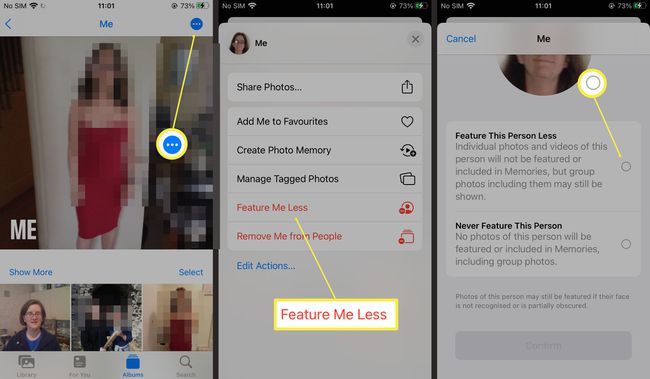
Musluk Onaylamak.
Fotoğraflar Anılarında Birini Engelleyebilir miyim?
Birini Fotoğraflar Anılarınızdan tamamen engellemeyi tercih ederseniz, böylece hiçbir şekilde görünmezler, süreç çok benzer. İşte bunu nasıl yapacağınız.
Yine bu, fotoğrafları silmez, ancak anılarınızdan engeller ve kişi onları bir grup fotoğrafının parçası olarak gösterse bile görünmemelerini sağlar.
Fotoğraflar uygulamasını açın.
Musluk Albümler.
Musluk İnsanlar.
-
Engellemek istediğiniz kişiye dokunun.
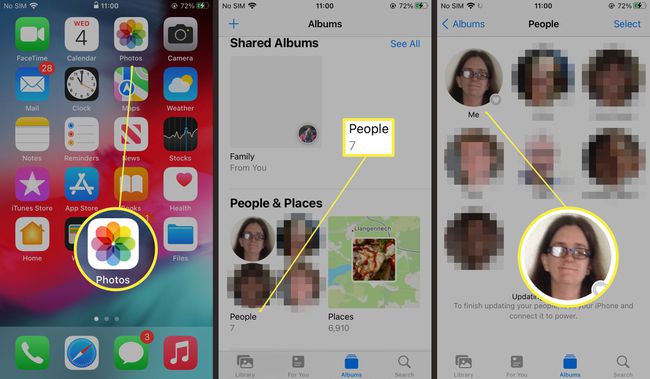
Sağ üst köşedeki üç noktaya dokunun.
Musluk Daha az özellik.
Musluk Bu Kişiyi Asla Öne Çıkarmayın.
-
Musluk Onaylamak.

Kişi artık bir daha asla anılarda yer almayacak.
Üç noktaya dönün ve öğesine dokunun. Kişilerden Kaldır Kişiler sekmenizden kaldırmak için
Bir Günü Öne Çıkarma veya Fotoğraflara Daha Az Yer Verme
Ayrıca, kötü anılar nedeniyle belirli bir günü veya yeri daha az sıklıkta öne çıkarmak isterseniz, kurulumu kolaydır. Belirli anıları daha az sıklıkla nasıl öne çıkaracağınız aşağıda açıklanmıştır.
Fotoğraflar uygulamasını açın.
Musluk Senin için.
İlgili hafızanın yanındaki üç noktaya dokunun.
-
Musluk Özellik Daha Az.
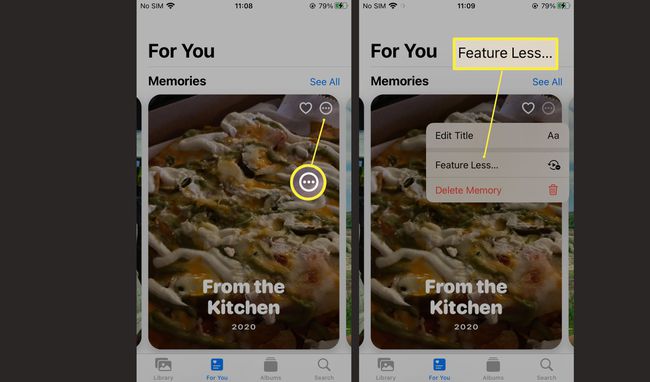
Musluk Belleği Sil kalıcı olarak silmek için
Musluk Onaylamak hafızayı daha az sıklıkta öne çıkarmak için.
Fotoğraflarda Birini Tekrar Öne Çıkarma
Seçiminizden pişman oldunuz ve anılarınızdaki kişiyi tekrar görmek mi istiyorsunuz? Anılar ayarlarınızı nasıl sıfırlayacağınız aşağıda açıklanmıştır.
Musluk Ayarlar.
-
Musluk Fotoğraflar.
Bunu bulmak için aşağı kaydırmanız gerekebilir.
-
Musluk Önerilen Anıları Sıfırla.
Musluk Kişi Önerilerini Sıfırla aynı süreci takip etmek.
-
Musluk Sıfırla onaylamak.
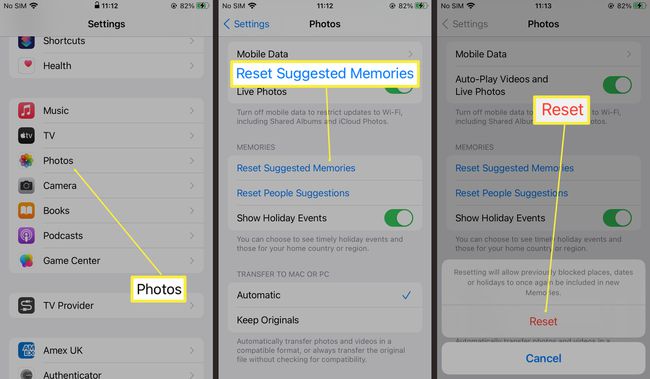
Anılarınız şimdi eski haline geri döndü.
SSS
-
Fotoğraflar Kişiler Albümündeki hataları nasıl düzeltirim?
git Fotoğraflar > Albümler > İnsanlar > Kişi > üç nokta > Etiketli Fotoğrafları Yönet. Yüzleri kaldırmak için simgesine dokunun. Fotoğraflar > Albümler > İnsanlar > Kişi > Seçme > Yüzleri Göster ve alakasız resimlerin etiketlerini kaldırın. Küçük resmi değiştirmek için öğesine dokunun. Fotoğraflar > Albümler > İnsanlar > Kişi > Seçme > Yüzleri Göster > bir resme dokunun > Paylaş > Anahtar Fotoğraf Yap.
-
iOS'ta fotoğraf aramak için Spotlight'ı nasıl kullanırım?
Kilit ekranında aşağı kaydırın ve yazın Fotoğraflar ardından bir kişinin adı gelir. NS fotoğraflar için Spotlight aramasını etkinleştir, git Ayarlar > Siri ve Arama > Fotoğraflar.
-
Birini iOS'ta Kişiler albümüne nasıl eklerim?
Kişinin bir fotoğrafını açın, ardından yukarı kaydırın ve altındaki küçük resme dokunun. İnsanlar. Musluk Ad Ekle ve bir ad girin. Bir yüze ad koymak için Kişiler albümüne gidin ve kişinin küçük resmine dokunun, ardından Ad Ekle ekranın üst kısmında.
